W tym artykule opisano funkcje dostępne po aktywowaniu infrastruktury publikowania w witrynie Microsoft SharePoint. Możesz również dodać stronę do witryny i używać nowych składników Web Part bez uaktywniania tej funkcji.
Porada: Funkcje opisane w tym artykule nie odzwierciedlają większości bieżących funkcji witryny programu SharePoint, często nazywane "nowoczesnymi". Zalecamy korzystanie z witryny do komunikacji w przypadku najnowszych witryn, stron i funkcji składników Web Part. Dowiedz się więcej o witrynach komunikacyjnych.
W tym artykule
Witryna publikowania programu SharePoint jest budowana przy użyciu szablonu witryny portalu publikowania lub szablonu witryny typu wiki przedsiębiorstwa. Szablon witryny portalu publikowania jest bardzo strukturalny i umożliwia sterowanie układami stron, praktyką tworzenia i harmonogramami publikowania. Witryna typu wiki przedsiębiorstwa jest mniej strukturalna i jest przeznaczona do łatwego tworzenia, gdy nie są wymagane oficjalne procesy zarządzania zawartością.
Przed utworzeniem witryny publikowania Aktywuj funkcję infrastruktury publikowania w witrynie najwyższego poziomu w kolekcji. Po aktywowaniu funkcji publikowania podwitryny będą dziedziczyły je automatycznie.
Aktywowanie funkcji infrastruktury publikowania
Uwaga: Jeśli witryna lub zbiór witryn został utworzony przy użyciu jednego z szablonów witryn publikowania, infrastruktura publikowania jest już aktywna, a funkcje publikowania są gotowe do użycia.
-
W katalogu głównym zbioru witryn kliknij pozycję ustawienia

-
Na stronie Ustawienia witryny w obszarze Administracja zbiorem witrynkliknij pozycję Funkcje zbioru witryn.
-
Na stronie Funkcje zbioru witryn obok pozycji infrastruktura publikowania w programie SharePoint Serverkliknij pozycję Aktywuj.

Funkcje publikowania
Oto funkcje, które są dostępne po włączeniu publikowania w zbiorze witryn programu SharePoint. Niektóre funkcje są eksponowane na Wstążce, a inne są widoczne tylko za pośrednictwem linków na stronie ustawień witryny lub w bibliotekach.
Nawigacja i wstążka
Podczas edytowania strony w grupie Edytowanie na karcie Formatowanie tekstu na Wstążce znajdziesz przyciski zaewidencjonowania/wyewidencjonowywania umożliwiające edytowanie zawartości strony podczas zachowywania kontroli wersji. Ta funkcja jest dostępna zarówno w portalu publikowania, jak i w witrynie typu wiki przedsiębiorstwa.
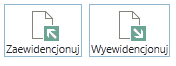
W witrynach, w których są używane przepływy pracy Zatwierdzanie, karta publikowanie zawiera przyciski Publikuj, Zatwierdźi Odrzuć . To jest część przepływu pracy zatwierdzania, która gwarantuje, że żadne dane nie są publikowane w witrynie bez zatwierdzania wyznaczonych recenzentów. Istnieje również przycisk szybkiego rozmieszczania, który publikuje następną zawartość. Przycisk Publikuj zawiera listę opcji, w tym przesyłanie, które są wyświetlane w celu wyłączania przepływu pracy przez kierowanie bieżącej strony do jednej lub kilku osób zatwierdzających do przejrzenia. Możesz również anulować zatwierdzanie lub cofnąć publikowanie strony z tego miejsca, w zależności od uprawnień.
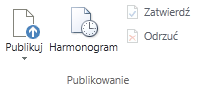
Przycisk harmonogram umożliwia otwarcie okna dialogowego, w którym można określić, kiedy strona powinna zostać opublikowana, i kiedy, jeśli kiedykolwiek, powinna zostać wycofana.
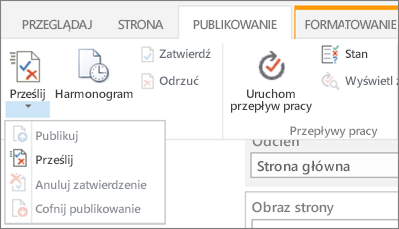
Przepływy pracy Zatwierdzanie i planowanie nie są dostępne dla publicznych zbiorów witryn sieci Web.
Listy i biblioteki
Ważne:
-
Funkcja zawartości i struktury witryny została zaniechana w programie SharePoint w październiku 2018. Z programu SharePoint w marcu 2019 usunięto punkt wpisu interfejsu użytkownika dla elementu SiteManager. aspx.
-
Program SharePoint oferuje szereg zaawansowanych funkcji umożliwiających zarządzanie zawartością i strukturą witryn. Aby uzyskać więcej informacji na temat przenoszenia i kopiowania plików w bibliotece dokumentów w programie SharePoint, zobacz:
-
Jeśli nie rozpoczęto jeszcze korzystania z nowoczesnej biblioteki/biblioteki, a następnie Konfigurowanie i używanie komputera do synchronizowania zawartości lokalnie do celów kopiowania i przenoszenia jest opcją. Aby uzyskać więcej informacji, zobacz Konfigurowanie komputera do synchronizowania plików służbowych lub szkolnych w usłudze Microsoft 365.
-
Sekcja "interfejs użytkownika" w nowoczesnych bibliotekach dokumentów w programie SharePoint
-
Kopiowanie plików i folderów między witrynami usługi OneDrive i programu SharePoint (dołączonym kopiowaniem plików i przenoszeniem dla bibliotek dokumentów programu SharePoint)
Po włączeniu funkcji infrastruktura publikowania zestaw list i bibliotek zostanie dodany do witryny publikowania na poziomie zbioru witryn.
-
Lista zawartości do ponownego użycia Zawiera HTML lub zawartość tekstową, którą można wstawić do stron sieci Web.
-
Biblioteka dokumenty zbioru witryn Przechowuje dokumenty, które są używane w całym zbiorze witryn.
-
Biblioteka obrazów w zbiorze witryn Przechowuje obrazy, które są używane w całym zbiorze witryn.
Ponadto do przechowywania zawartości witryny dodano cztery biblioteki na poziomie witryny. Zawartość witrynyznajdziesz na stronie:
-
Biblioteka stron Strony witryny są przechowywane.
-
Biblioteka obrazów Zawiera obrazy używane na stronach witryny.
-
Biblioteka dokumenty Zawiera wszystkie dokumenty używane na stronach witryny.
-
Zadania przepływu pracy Przechowuje zadania przepływu pracy utworzone dla witryny.
Składniki Web Part
Witryny publikowania obejmują różne składniki Web Part, które umożliwiają autorom Wstawianie wideo, tekstu sformatowanego, formularzy i zawartości dynamicznej na stronie witryny. Te składniki Web Part znajdziesz w obszarze Wstaw > składnik Web Part > kategorie. Te trzy składniki Web Part, które są unikatowe dla witryn publikowania, są dostępne na poziomie zbioru witryn i we wszystkich witrynach podrzędnych w zbiorze witryn:
-
Składnik Web Part zapytania dotyczącego zawartości Wyświetla dynamiczny widok zawartości witryny na podstawie zapytania konstruowanego w okienku właściwości składnika Web Part. To jest w kategorii zestawienie zawartości .
-
Składnik Web Part łączy do podsumowań Umożliwia autorom tworzenie linków, które można grupować i stylować. To jest w kategorii zestawienie zawartości .
-
Składnik Web Part Spis treści Służy do automatycznego generowania katalogu wskazującego różne części zbioru witryn. To jest w kategorii zestawienie zawartości .
Strony wzorcowe, układy stron, typy zawartości i kolumny
Strony wzorcowe i układy stron określają ogólny wygląd i działanie witryny programu SharePoint. Strony wzorcowe zawierają kontrolki, które są udostępniane w układach wielu stron, takich jak nawigacja, wyszukiwanie lub Preferencje językowe dla witryn wielojęzycznych. Układy stron zawierają kontrolki pól i składniki Web Part. Układy stron i strony wzorcowe współpracują ze sobą, aby utworzyć układ strony sieci Web.
W witrynie publikowania strona wzorcowa jest aktualizowana, aby dodać kartę publikowania, w której znajdują się przyciski planowanie i przepływ pracy, które przedstawiono wcześniej w tym artykule. Wraz ze zaktualizowaną stroną wzorcową są dostępne następujące elementy.
|
Element |
Opis |
|---|---|
|
Typy zawartości |
Szablon portalu publikowania portalu publikowania zawiera stronę artykuł, Strona projekt, Strona powitalna, strona typu wiki przedsiębiorstwa, Strona zestawienie i przekierowanie. |
|
Układy stron |
Obraz po lewej stronie, obraz po prawej i plamy. Te układy stron są automatycznie kojarzone z wymienionymi powyżej typami zawartości, gdy są włączone funkcje publikowania. W przypadku witryny typu wiki przedsiębiorstwa w układach strony znajdują się strony podstawowe, podstawowa Strona projektu oraz strona przekierowywania. |
|
Kolumny |
|
Uwaga: Strony wzorcowe i układy stron dla publicznej witryny sieci Web są obsługiwane inaczej i nie są zawarte w tym artykule.
Użytkownicy i uprawnienia
W celu łatwego przydzielenia użytkownikom określonych ról związanych z publikowaniem witryna portalu publikowania obejmuje osoby zatwierdzające, projektantów, menedżerów hierarchii, czytelnicy z ograniczeniami i grupy czytelników zasobów stylu. Witryna typu wiki przedsiębiorstwa zawiera te same grupy oraz przeglądarki. Ponadto do zbioru witryn są dodawane trzy poziomy uprawnień: zatwierdzanie, Zarządzanie hierarchią i przeczytanie z ograniczeniami. Domyślnie witryny utworzone poniżej poziomu zbioru witryn używają lub dziedziczą grupy oraz poziomy uprawnień z witryny nadrzędnej.
Uwaga: Po aktywowaniu funkcji publikowania i rozpoczęciu korzystania z niej należy zachować ostrożność, jeśli zdecydujesz się ją dezaktywować. Dane użytkownika lub dostosowanie skojarzone z tą funkcją mogą zostać utracone. Ponadto wszelkie aktywne funkcje i aplikacje zależne od tej funkcji mogą nie działać.










